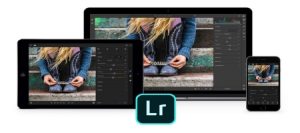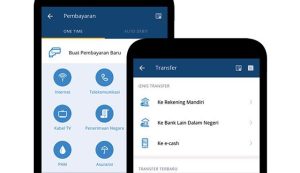PindahLubang.com – Bagaimana cara kirim preset Lightroom? Jika kamu gemar dengan dunia fotografi, kemungkinan besar sudah tidak asing dengan aplikasi Adobe Lightroom. Pasalnya, program tersebut memudahkanmu dalam menyempurnakan tampilan foto dengan tone-tone yang keren.
Tak ayal banyak orang semakin tertarik berkecimpung dalam bidang tersebut, sehingga objek yang diambil tampak sempurna dengan tone yang ada. Kamu bahkan dapat menggunakan beberapa preset tersebut secara gratis lho.
Jika kamu sudah membagikan preset nya ke orang lain, jangan lupa untuk menyimpan sekaligus menerapkannya ke foto-foto yang akan diunggah ke media sosial. Pasalnya, sebagian besar gambar yang menggunakan preset Lightroom biasanya mempunya karakter, bahkan terkesan hidup jika tidak ditambahkan efek sama sekali.
Cara Kirim Preset Lightroom

Barangkali kamu masih belum tahu tentang cara kirim preset Lightroom yang benar, sebaiknya ikuti pembahasan artikel kami ini sampai selesai. Kami sudah merangkum beberapa informasi simpel, supaya kamu bisa mengirim hingga menerapkan preset untuk foto-foto yang diinginkan.
Penggunaan preset tersebut tidak dapat sembarangan, di mana kamu perlu memilih gambar mana yang bagus untuk diunggah, kemudian tentukan tone nya. Kamu pun dapat menyimpan preset yang benar-benar akan digunakan lagi nanti.
Cara Kirim Preset Lightroom
Jika kamu ingin membagikan Preset Lightroom ke smartphone orang lain, maka bisa mengikuti panduan di bawah ini:
- Buka aplikasi Lightroom di HP kamu.
- Cari salah satu gambar yang akan ditambahkan Preset untuk dikirim.
- Terapkan setelan Preset pada gambar tersebut.
- Pilih menu Bagikan atau Share yang berada di samping kanan atas.
- Pada bagian File Type, klik Export as.
- Pilih menu DNG.
- Klik More Options untuk membuka opsi lainnya.
- Aktifkan semua toogle bar pada bagian Incude Metadata.
- Pada bagian File Naming, klik Custom Name.
- Tekan tombol Back.
- Klik Export as, kemudian tekan tombol centang di bagian kanan atas.
- File gambar berformat DNG dengan setelan Preset sudah tersimpan ke galeri ponselmu.
- Terakhir, kirim fotonya menggunakan bluetooth, email atau media sosial yang diinginkan.
Cara Menyimpan Preset Lightroom
Kamu pun dapat menyimpan beberapa Preset Lightroom yang dianggap menarik untuk gambar berikutnya lewat tutorial berikut:
- Pertama, simpan foto berformat DNG ke galeri ponselmu.
- Buka aplikasi Lightroom.
- Cari foto berformat DNG yang sudah disimpan sebelumnya.
- Klik Menu dengan menekan tombol titik tiga di bagian kanan atas.
- Pilih menu Create Preset.
- Centang semua opsi pada menu Select.
- Pada bagian Preset Group, atur lokasi penyimpanan preset nya.
- Pilih menu Preset Name untuk memberi nama file nya.
- Ketuk logo centang di bagian kanan atas.
- Jika sudah disimpan, preset siap diterapkan untuk foto-foto yang diinginkan.
Cara Memasang Preset Lightroom
Bagi kamu yang sudah menyimpan file preset nya, jangan lupa memasangnya ke foto-foto terbaik mu dengan mengikuti panduan berikut:
- Buka salah satu gambar yang ingin ditambahkan preset.
- Pilih menu Presets.
- Cari grup preset yang menjadi tempat penyimpanan file tadi, namun biasanya pada bagian User Presets.
- Klik preset nya untuk diterapkan ke foto tersebut.
- Terakhir, tunggu beberapa saat sampai preset sudah diterapkan ke foto yang diinginkan.
Demikian informasi lengkap tentang cara kirim preset Lightroom, sekaligus cara menyimpan dan memasangnya ke foto-foto terbaik di galerimu. Jika kamu masih bingung membagikan file nya, ikuti pembahasan kami di atas dengan mudah. Semoga membantu!